如何调整电脑游戏的真实原声音效?
- 网络技术
- 2025-03-11
- 90

在电脑游戏的世界中,声音是沉浸感的重要组成部分。玩家通过高品质的游戏音效进入虚拟世界,体验更加真实刺激的冒险。但很多玩家对于如何调整游戏中的真实原声音效可能还是一知半解...
在电脑游戏的世界中,声音是沉浸感的重要组成部分。玩家通过高品质的游戏音效进入虚拟世界,体验更加真实刺激的冒险。但很多玩家对于如何调整游戏中的真实原声音效可能还是一知半解。本文将带你了解如何通过设置调整,以最佳状态享受游戏中的声音效果。
一、确认音频硬件的兼容性
在调整声音效果之前,首要步骤是要确保您的音频输出设备能够提供高质量的音频反馈。这意味着您的电脑声卡或外部音响系统是否支持高清晰度音频格式,例如DolbyDigital或DTS。确认您的硬件兼容性可以帮助您获得更佳的游戏音效体验。

二、更新音频驱动程序
电脑的声卡驱动程序的最新版本可以确保硬件的性能最大化。访问声卡制造商的官方网站,下载并安装最新的驱动程序。这通常可以解决一些声音问题,并提供更流畅的音频输出。
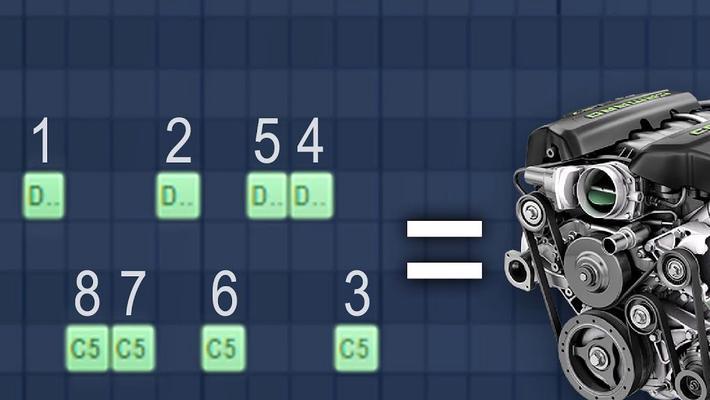
三、使用游戏内部的音频设置
大多数现代游戏都内置了音频设置选项,允许玩家对音效进行个性化调整。以下是一些关键的设置项和调整建议:
1.音效质量:将游戏的音频质量调整为最高,这通常会启用更高质量的声音采样和效果处理。
2.3D音效:如果游戏支持3D音效,确保开启此选项来获得更为真实的音频体验。它可以帮助玩家根据声音的来源确定方向。
3.音量平衡:调整背景音乐、效果音和人声之间的平衡。通常对于大多数玩家来说,效果音的音量应设置得比其他音频元素稍高。
4.均衡器:使用内置的均衡器来优化特定频率范围内的音质。这可能需要一点实验来寻找最适合你游戏的设置。
5.HRTF设置:如果游戏支持头部相关传输函数(HRTF)选项,启用它可获得更加精准的空间音效,增强定位感。

四、利用外部音频软件
虽然游戏内置的声音设置已经相当全面,但有时候借助外部音频处理软件(例如EqualizerAPO配合PeaceEqualizer等)可以实现更细致的调整。通常这些软件允许玩家更精细的控制每个音频通道的水平,甚至可以对个别声音事件(如枪声或爆炸声)进行调节。
五、操作系统级别的音频调整
除了游戏内部设置,操作系统的音频控制面板同样提供调整选项。在Windows系统中:
1.声音设置:在控制面板内,你可以找到声音设置,调整系统音量、扬声器配置和声音效果。
2.音频增强:一些声卡提供专门的音频增强选项,这在某些声卡的品牌控制面板中可能被称为“环境效果”或“声音效果”。
3.DirectSound和OpenAL:确保DirectSound和OpenAL等API的音频设置已根据游戏进行了优化。
六、常见问题调试
在调整声音效果时,可能会遇到一些问题,比方说音频延迟、不同步或失真。以下是几个解决常见问题的建议:
1.音频延迟:尝试降低缓冲区大小来减少延迟。
2.音质失真:检查声卡和音频驱动是否都处于最新状态,或尝试更换音频电缆。
3.声音不同步:确保游戏和音频驱动都使用了相同的采样率,并尝试同步它们的时钟设置。
七、结语
通过理解和实践上述调整,您可以在电脑游戏中获得更为生动逼真的声音体验。记得调整游戏声音设置是一个个性化的过程,需要根据个人喜好和硬件条件进行不断尝试和优化。不断实验不同的设置,并找到最适合您个人听觉感受的音频配置。通过这些深入的指导,您将能够更好地沉浸在游戏世界的声音中。
希望本文能够为您提供帮助,使您在未来的游戏中获得更加沉浸式的听觉体验。
本文链接:https://www.usbzl.com/article-42848-1.html

